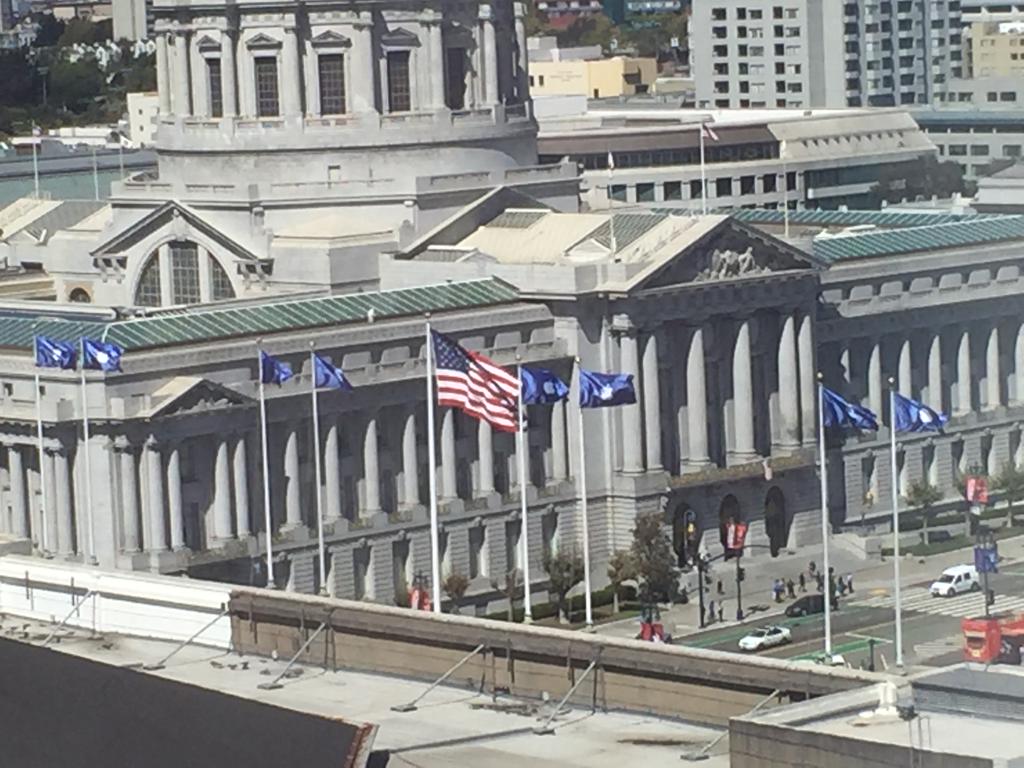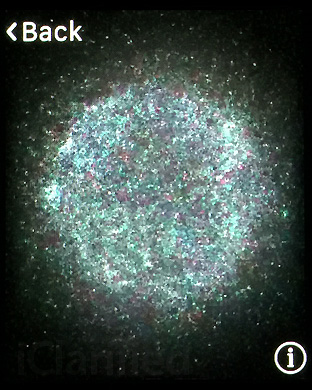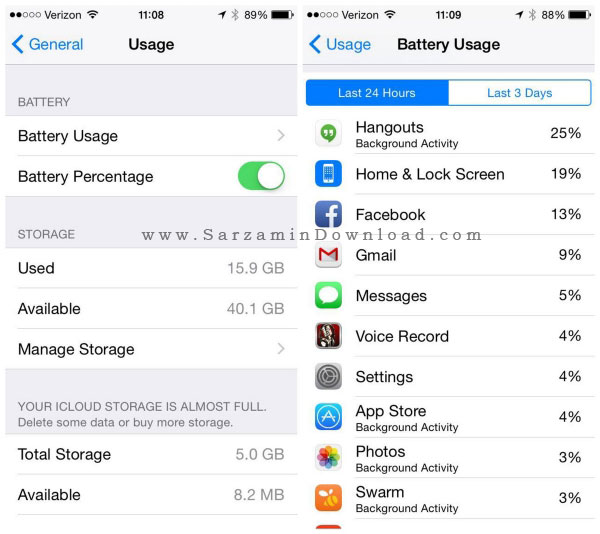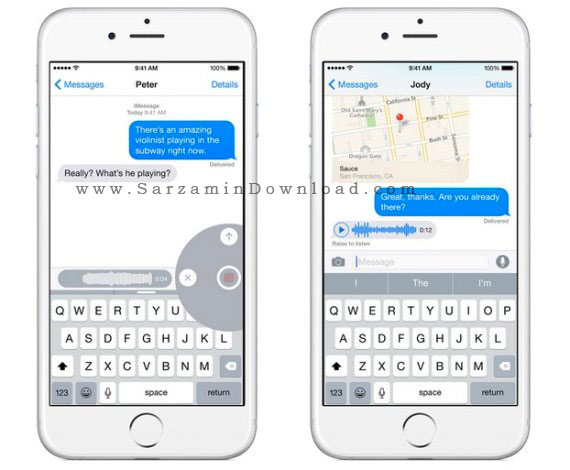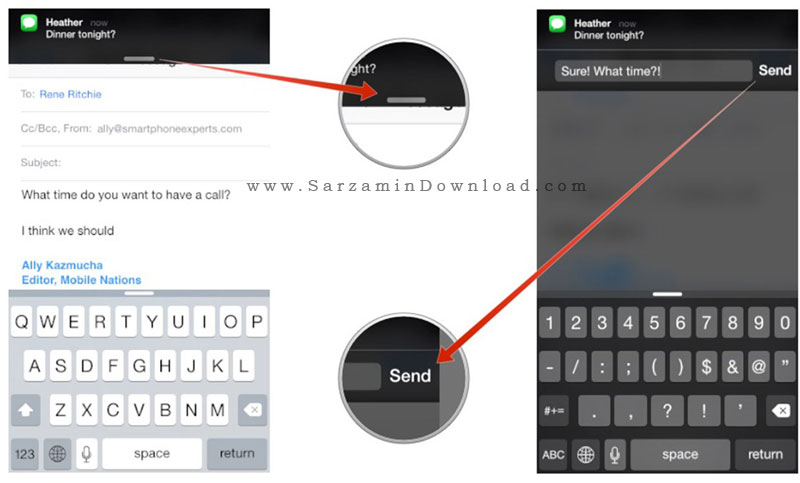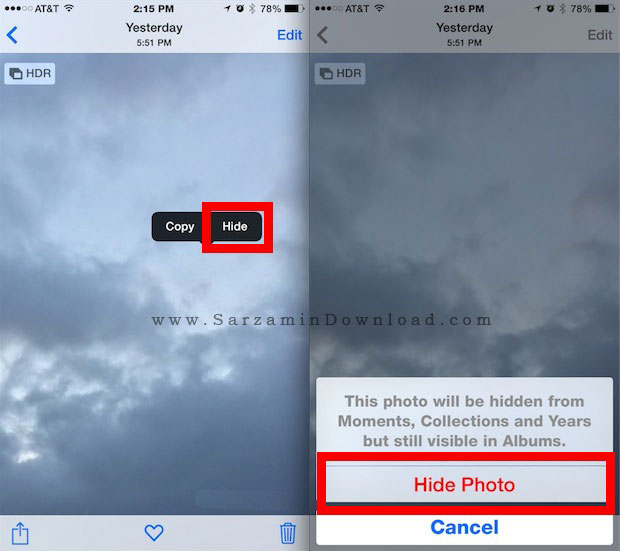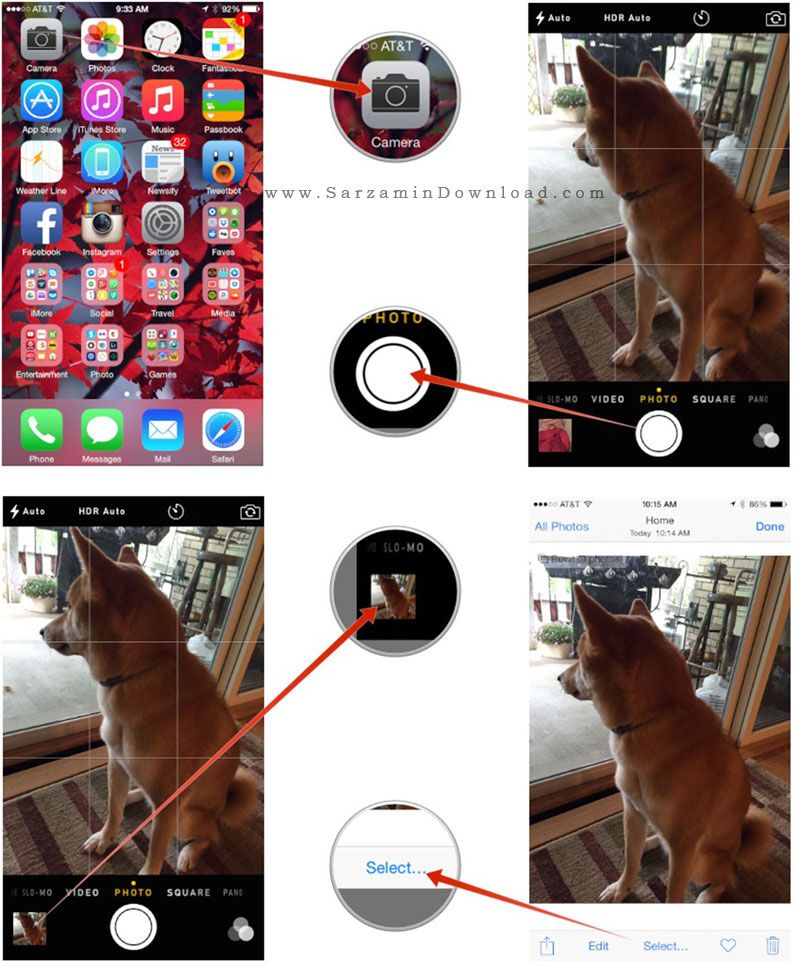ترفند هایی برای استفاده بهتر از آیفون 6
آخرین نسل از آیفون ها، آیفون 6 بود. این گوشی با ظاهر و سیستم عاملی جدید
روانه بازار شد و فروش به شدت خوبی داشت. شرکت عظیم اپل در این گوشی
امکانات جدیدی ارائه کرد که در این مطلب برخی از آن ها را معرفی خواهیم
کرد.
شارژر:
شارژر آیفون 6 همانند آیپد، 2.1 آمپر است و شما میتوانید از شارژر آیپد
برای آیفون 6 نیز استفاده کنید. با این تفاوت که با شارژر آیپد سرعت بیشتری
در شارژ باتری دارید و در کمتر از 2 ساعت گوشی شما از صفر به 100 درصد
باتری میرسد.
Battery Save:
به مکانی رفته اید و شارژ گوشی شما در حال اتمام است اما نیاز به زمان
بیشتری برای استفاده از گوشی دارید. برای ذخیره کردن باتری میتوانید حالت
سیاه و سفید را فعال کنید. برای فعال کردن این حالت وارد General در بخش
تنظیمات شوید. سپس در بخش Accessibility گزینه Grayscale را روشن کنید.
مصرف باتری هر برنامه:
شما میتوانید میزان مصرف باتری هر برنامه را بصورت مجزا ببینید و برنامه
هایی که بیش از حد باتری مصرف میکنند را ببندید. برای دیدن مصرف باتری به
بخش General در تنظیمات بروید. سپس در بخش Usage وارد Battery Usage شوید.
ارسال ویدئو و صدا از طریق iMessage:
به کمک iMessage میتوانید فایل هایی تصویری و صوتی ارسال کنید و این فایل
ها بعد از 2 دقیقه به طور کامل از دستگاه شما حذف خواهد شد. برای استفاده
از این سرویس در iMessage دکمه میکروفون یا دوربین را نگه دارید.
کار با یک دست:
با توجه به بزرگ بودن آیفون 6 کار کردن با یک دست بسیار سخت است. اما اپل
روشی برای حل این مشکل ابداع کرده است. شما میتوانید با دو بار لمس کردن
دکمه Home تمام آیکون ها را به سمت پایین جمع کنید. توجه داشته باشید که
نباید دکمه Home را فشار دهید. تنها دوبار آن را لمس کنید.
جواب سریع به SMS:
برای شما یک پیام کوتاه می آید و شما میخواهید که سریع جواب را ارسال
کنید. کافیست با ظاهر شدن متن در Notification ، نوار را به سمت پایین
بکشید و جواب خود را تایپ کنید.
مخفی کردن تصاویر خصوصی:
یک تصویر شخصی دارید که دوست ندارید کسی آن را ببینید. کافیست روی عکس
بروید و عکس را به سمت پایین بکشید. سپس از منو ظاهر شده گزینه Hide را
انتخاب نمایید.
عکس گرفتن پشت سر هم:
حالتی در عکاسی آیفون تعبیه شده که Brust Mode نام دارد. در Brust Mode
شما میتوانید تعداد زیادی عکس پشت سر هم بگیرید. برای این کار کافیست دکمه
عکسبرداری را نگه دارید تا با سرعت زیاد عکسبرداری کنید.
نکات و ترفند های سیستم عامل مک | شماره ۹
همونطور که میدونید با انتشار iOs
8 و سیستم عامل OS X Yosemite قابلیت جدیدی به نام Continuity معرفی شد،
این قابلیت به شما این امکان را میدهد که تماسهای تلفنی آیفون خود را با مک
جواب دهید و صحبت کنید، اما استفاده از این قابلیت (شاید فقط در ایران)
همواره با مشکلاتی روبروست، اگر به هر دلیلی تصمیم دارید این قابلیت را غیر
فعال نمایید این آموزش ساده را دنبال کنید.
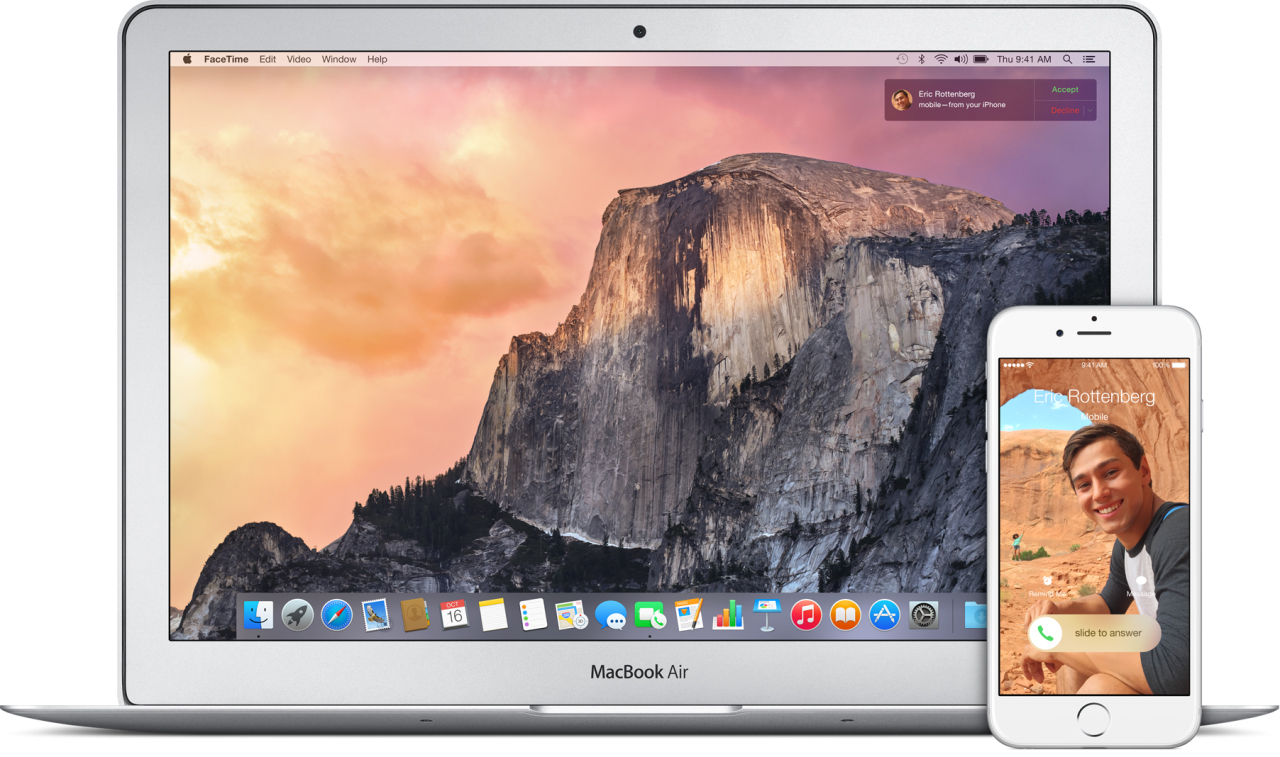
گام اول :
نرم افزار FaceTime را پیدا و اجرا کنید.
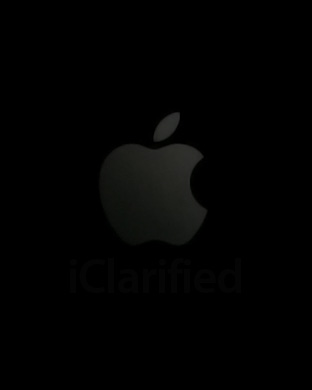
گام دوم:
از منو نرم افزار FaceTime گزینه Prefrences را انتخاب نمایید، و یا کلیدهای میانبر Command + , را فشار دهید.
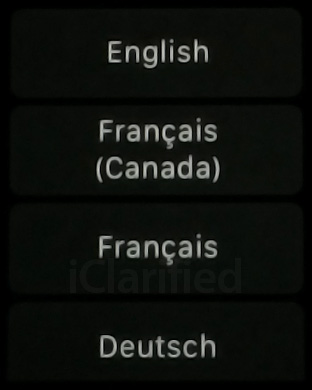
گام سوم:
در صفحه باز شده تیک کنار گزینه iPhone Cellular Calls را بردارید.